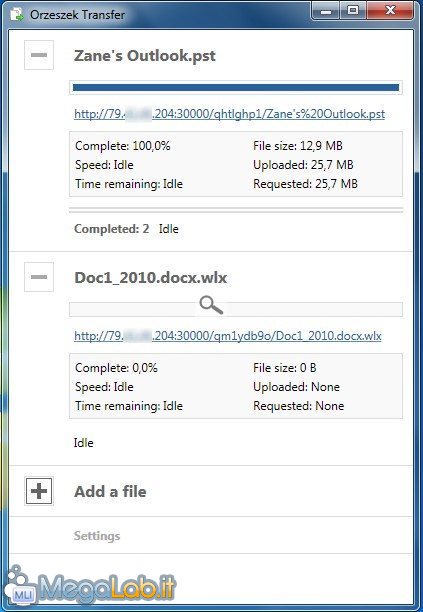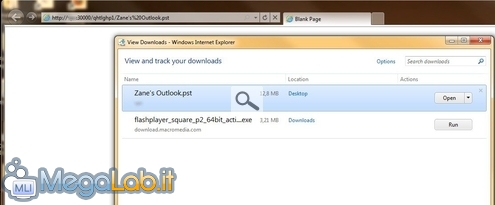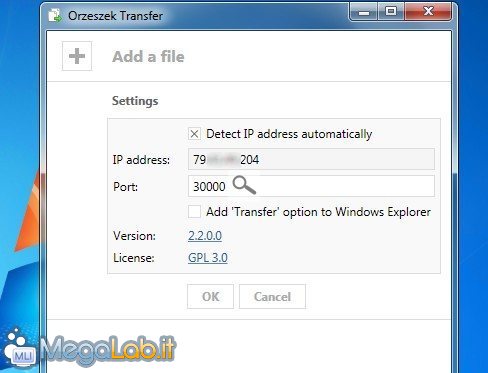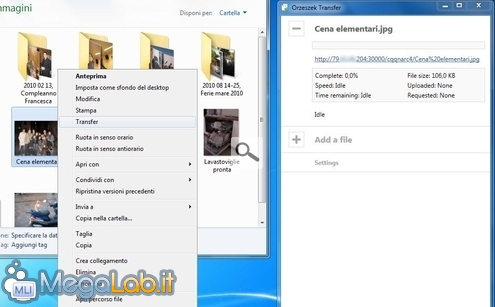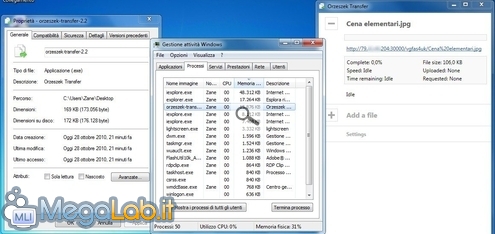Con Orzeszek Transfer spedisci file voluminosi direttamente dal tuo PC
Abbiamo già parlato in diverse occasioni di software che permettono di spedire file particolarmente voluminosi via Internet.
Le soluzioni più quotate sono l'uso di un servizio di filehosting sullo stile RapidShare, velocissimi ma anche proni ad alcune critiche per quanto riguarda il rispetto della privacy e l'accessibilità, l'impiego di un server FTP da installarsi sul proprio PC, soluzione che può mettere in difficoltà gli utenti meno smanettoni, oppure con l'accoppiata Outlook e drop.io, che richiede però la presenza del software Microsoft.
Conosciamo oggi una soluzione che si candida ad essere un'ottima alternativa, capace di convogliare molti dei punti di forza delle altre soluzioni: Orzeszek Transfer
Una volta essere riusciti a pronunciare il nome, Orzeszek Transfer si presenta come un mini-server HTTP che non richiede né l'installazione, né la configurazione di troppi parametri e che permette di erogare i vari file direttamente dal proprio PC tramite un semplice URL nella forma http://mioIndirizzoIP/file_da_spedire.zip, che il ricevente deve semplicemente aprire con il proprio browser web tradizionale per iniziare il download.
Preparare il tutto
Una volta aver scaricato l'eseguibile da questa pagina su un PC dotato di .NET Framework 3.5 (fornito "di serie" a Windows 7), basta avviarlo direttamente, cliccare sulla dicitura Add a file e selezionare così il file che si desidera spedire.
L'indirizzo della risorsa sarà automaticamente copiato negli appunti, pronto per essere comunicato al destinatario che, cliccandovi sopra, inizierà un tradizionale trasferimento HTTP
Da parte del mittente, verranno via via popolate le statistiche inerenti la velocità dei trasferimenti, il numero di volte che il file è stato scaricato ed il volume di byte scambiati.
È possibile rendere disponibili più file contemporaneamente ma, almeno per il momento, non intere directory: per condividere una cartella è quindi necessario comprimerla preventivamente tramite un gestore d'archivi.
Per interrompere la disponibilità dei file basta chiudere il programma, oppure rimuovere i singoli documenti cliccando sul relativo pulsante -.
Da sottolineare che il Orzeszek Transfer è veramente studiato per trasferimenti "usa e getta" e non consente di memorizzare l'elenco dei file da condividere tra differenti sessioni.
Aprire le porte sul firewall
Se la vostra connessione è protetta da Windows Firewall (incluso e attivo di default a partire da Windows XP SP2 e generazioni successive), non dovrete fare niente poiché la relativa porta di comunicazione verrà automaticamente abilitata per voi. In caso così non fosse, potete aprire manualmente la porta TCP 3000 seguendo le indicazioni fornite in "Come aprire determinate porte su Windows Firewall".
Se state utilizzando un firewall di terze parti (come ZoneAlarm, Online Armor, o simili), dovrete consultare la relativa documentazione per capire come sbloccare la suddetta porta.
Port forwarding sul router
Se per il collegamento ad Internet utilizzate un router, è indispensabile configurare anche l'inoltro della stessa porta (port forwarding) verso il PC.
La procedura varia da modello a modello. Per quanto riguarda il diffusissimo Alice Gate fornito in comodato da Telecom Italia, è disponibile l'articolo "Aprire porte TCP/UDP su modem-router Alice gate 2 Plus e 2 Plus Wi-Fi" mentre, per tutti gli altri, dovete fare riferimento al libretto di istruzioni.
Le opzioni
Trattandosi di un'utility che gioca tutto sull'immediatezza, non sono molte le opzioni disponibili fra i Settings
Spuntando Add 'Transfer' option in Windows Explorer si abilita una pratica voce che permette di spedire qualsiasi file direttamente dal menu contestuale del file stesso
I più smanettoni possono anche cambiare la porta TCP utilizzata oppure forzare un determinato indirizzo nella creazione dell'URL: quest'ultima opzione si rivela interessante, in particolare, per coloro che disponessero di un nome a dominio dinamico come quelli offerti da No-IP e analoghi.
Osservazioni prestazionali
Il programmino "pesa" meno di 200 kB ed il fatto che non richieda installazione è indubbiamente una comodità in più. Sono invece circa una ventina i MB di memoria RAM che richiede durante l'esecuzione
Il primissimo avvio è abbastanza lento, ma la situazione migliora drasticamente alle esecuzioni successive.
Conclusioni
Orzeszek Transfer non è semplice da usare quanto un filehoster o versatile quanto un server FTP, ma si propone comunque come una piacevole soluzione per tutti coloro che fossero alla ricerca di uno strumento semplice e pratico per spedire file via Internet direttamente dal proprio PC, senza appoggiarsi a terzi e senza impazzire fra mille tecnicismi.
Il principale limite è dovuto più alla bassa velocità in upload delle connessioni ADSL che non ad una limitazione nel programma: nella maggior parte dei casi infatti, difficilmente il ricevente potrà superare il tetto dei 30-35 kB al secondo. Più che sufficienti per spedire una foto da 1 MB in circa 30 secondi, ma quando si inizia a parlare di MP3 da 5 MB in due minuti e mezzo o album fotografici da 50 MB in mezz'ora, la cosa potrebbe divenire tediosa.
MegaLab.it rispetta la tua privacy. Per esercitare i tuoi diritti scrivi a: privacy@megalab.it .
Copyright 2008 MegaLab.it - Tutti i diritti sono riservati